

管理番号:YMHRT-4311
(最終更新日: 2025/7/24)
PPTPトンネル機能の対応機種は、RTX1300、RTX1220、RTX1210、RTX840、RTX830、RTX810、NVR700W、NVR510、NVR500、FWX120です。

インターネットVPN(PPTP)を利用して、センターと拠点・外出先を安全に接続する構成です。
本設定例では、センターにプロバイダーから固定のグローバルIPアドレスが割り当てられ、拠点1,2にはプロバイダーから不定のグローバルIPアドレスが動的に割り当てられています。そのため、拠点1,2では「ネットボランチDNSサービス」から取得するホストアドレスを利用して、センターとVPN(PPTP)接続しています。
光回線に接続するためには、別途ONUが必要です。
NVR700WとNVR510は、本体のONUポートに小型ONUを装着することで、光回線に接続できます。
本機能の対応機種のうち、設定例を掲載している機種は、以下のとおりです。
| 機種 | 掲載内容 | 備考 | |
|---|---|---|---|
| センター | RTX1300 RTX1220 RTX1210 RTX840 RTX830 RTX810 NVR700W NVR510 NVR500 | コマンド設定例 | |
| 拠点1 | RTX1300 RTX1220 RTX1210 RTX840 RTX830 NVR700W NVR510 | Web GUI設定例 | |
| 拠点2 | RTX1300 RTX1220 RTX1210 RTX840 RTX830 NVR700W NVR510 | Web GUI設定例 |
下記の設定(Config)を取り出すことができます。
RTX1300(1) / RTX1220(1) / RTX1210(1) / RTX840(1) / RTX830(1)
以下の手順で設定を行います。
1. ルーターの設定画面を開きます。
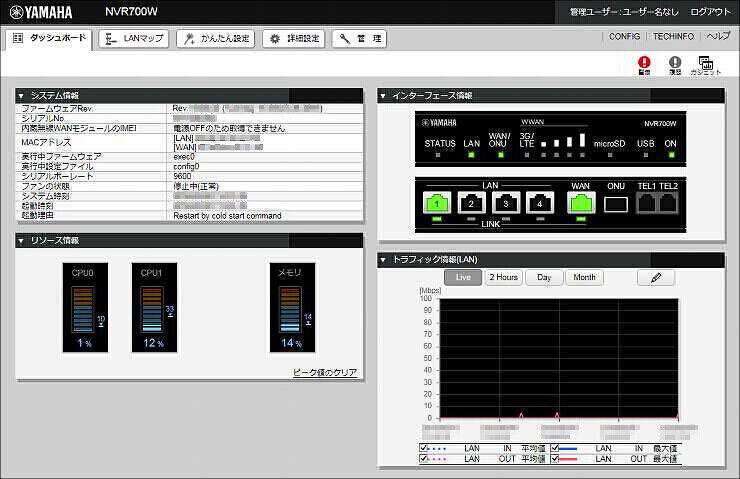
2.「かんたん設定」をクリックします。

3.「基本設定」をクリックします。

4.「LAN アドレス」をクリックします。

5.「設定」をクリックします。
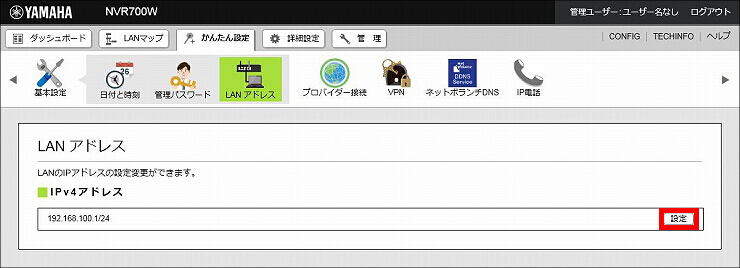
6.「192.168.102.1」を入力して、「次へ」をクリックします。
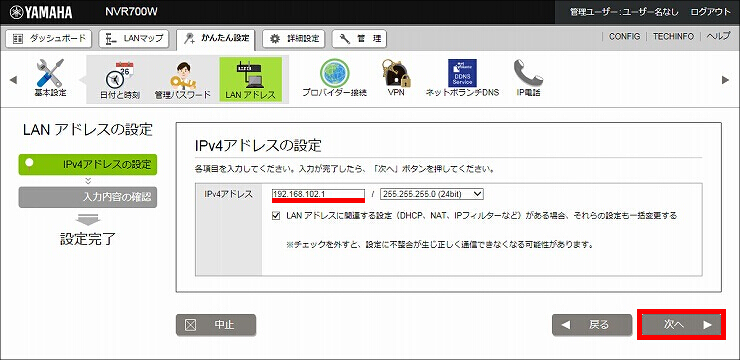
7. 入力内容を確認して問題がなければ、「設定の確定」をクリックします。
パソコンのIPアドレスを再取得してください。
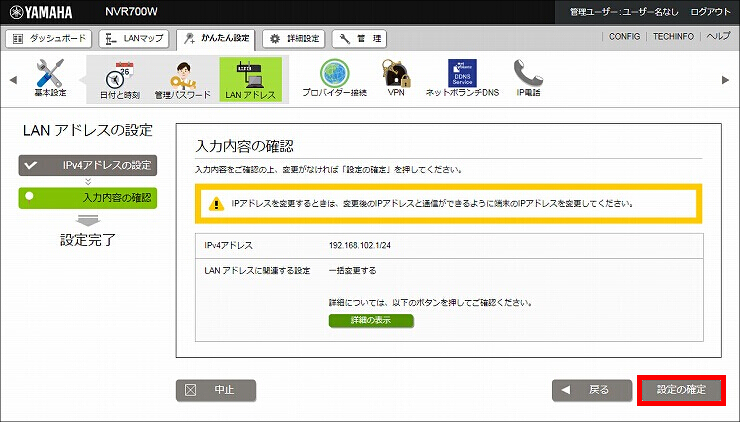
8.「変更後のIPアドレスでトップページにアクセスし直す。」をクリックします。
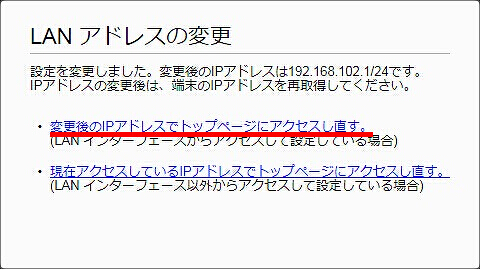
1.「プロバイダー接続」をクリックします。
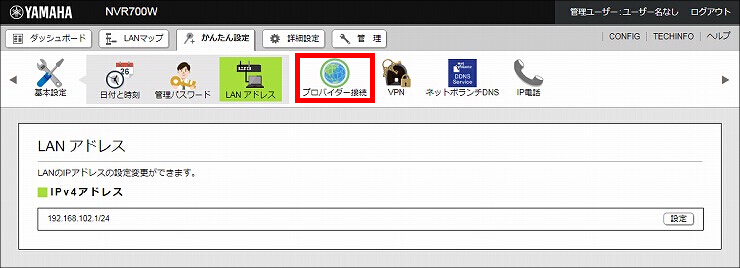
2.「新規」をクリックします。
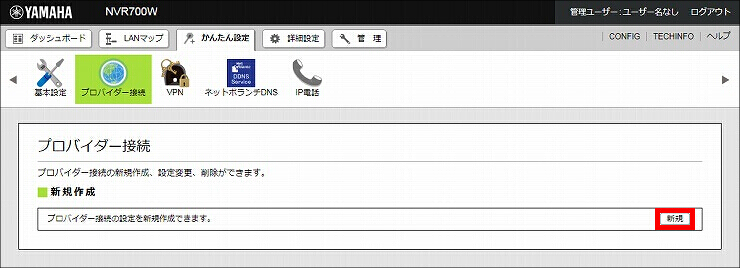
3.「WAN」(または「LAN2」) が選択されていることを確認して、「次へ」をクリックします。
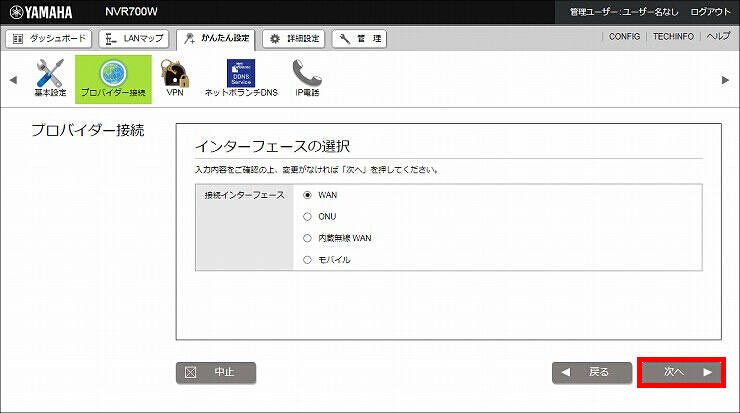
4. ブロードバンド回線自動判別の表示を確認して、「次へ」をクリックします。
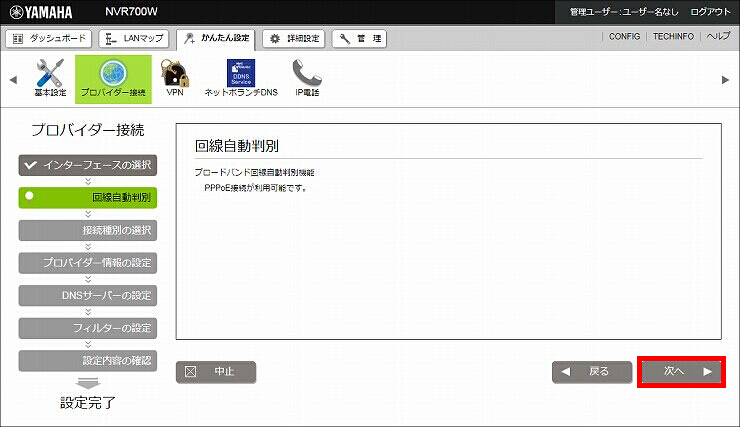
5.「PPPoE 接続」が選択されていることを確認して、「次へ」をクリックします。
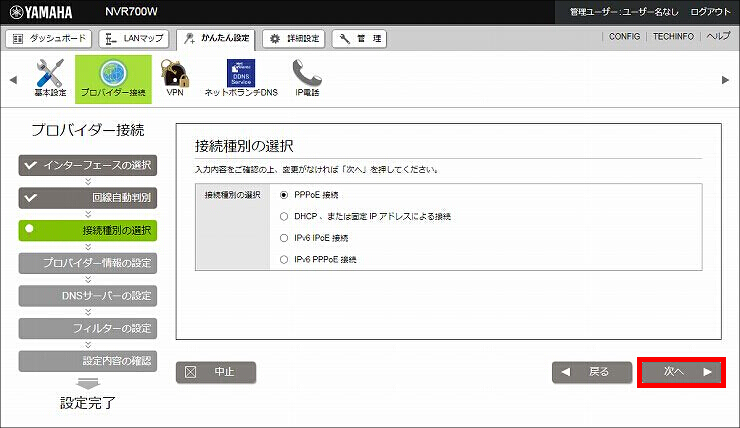
6. プロバイダーへの接続情報を入力して、「次へ」をクリックします。
| 設定名 | 任意の設定名 |
|---|---|
| ユーザーID | プロバイダーから指定された接続用のID |
| 接続パスワード | プロバイダーから指定された接続用のパスワード(または自分で変更したパスワード) |
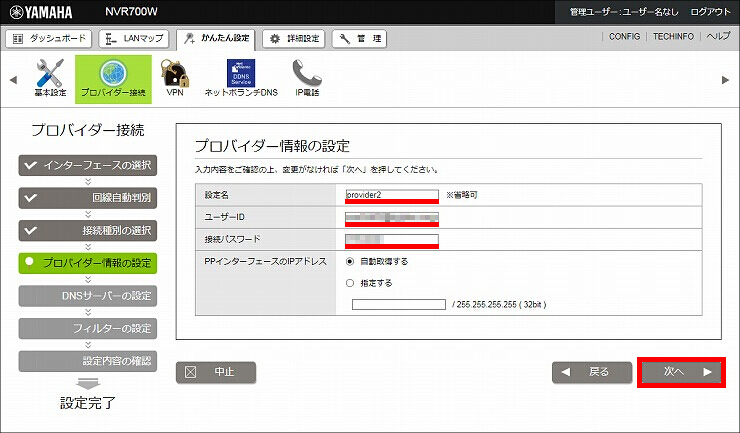
7. プロバイダーとの契約内容にしたがい、DNSサーバーアドレスの設定をして、「次へ」をクリックします。
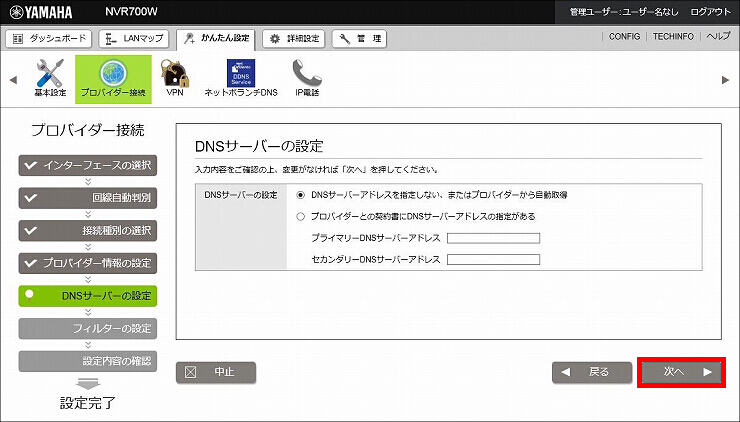
8. フィルターの設定をして、「次へ」をクリックします。
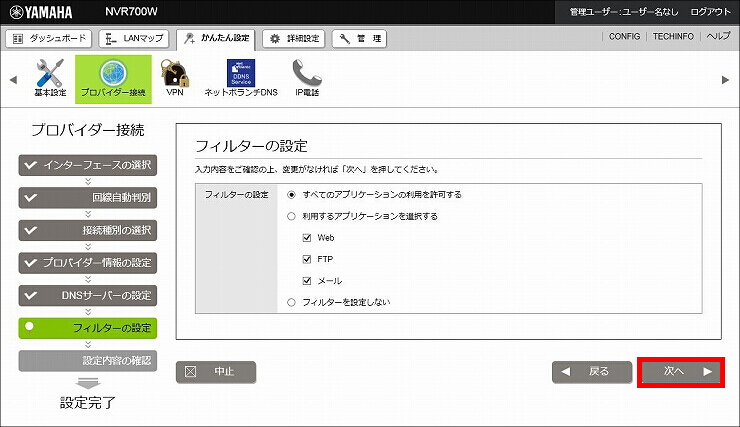
9. 設定内容を確認して問題がなければ、「設定の確定」をクリックします。

10. プロバイダー接続の設定が完了しました。
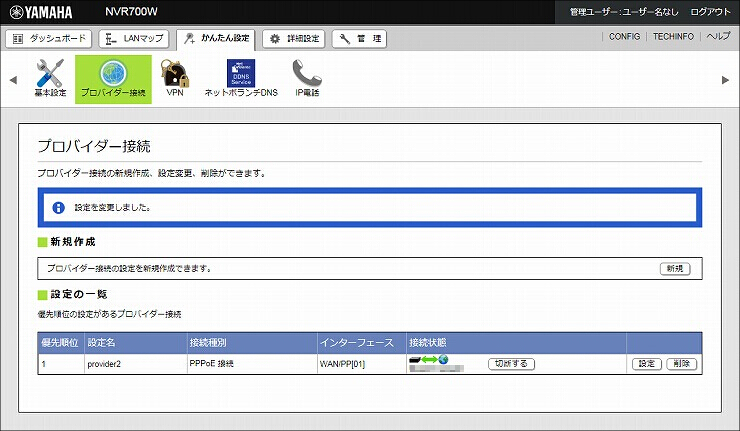
1.「ネットボランチDNS」をクリックします。

2.「設定」をクリックします。
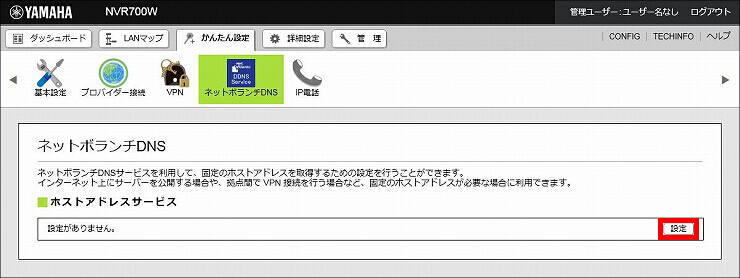
3. ホストアドレスの設定をして、「次へ」をクリックします。
| インターフェース | WAN/PP[01] (provider2) ※( ) 内は、プロバイダー情報の設定画面で入力した「設定名」が表示されます。 |
|---|---|
| ホスト名 | 拠点1のホスト名 |
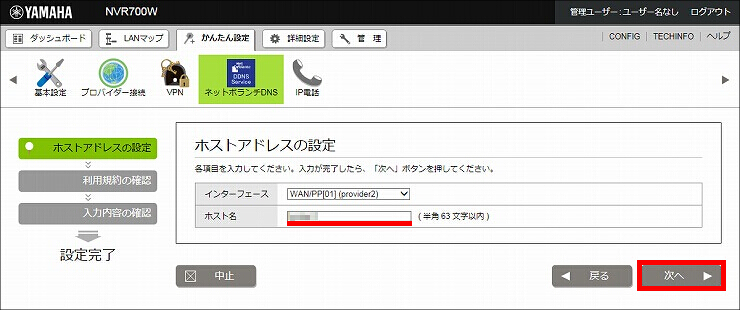
4. 利用規約を確認して、同意できる場合は、「同意する」をクリックします。
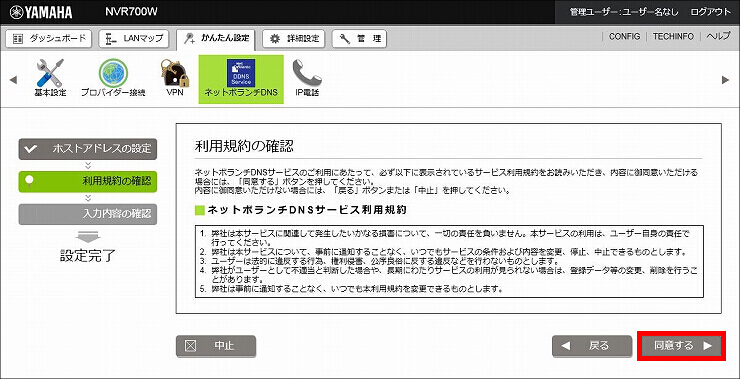
5. 入力内容を確認して問題がなければ、「設定の確定」をクリックします。
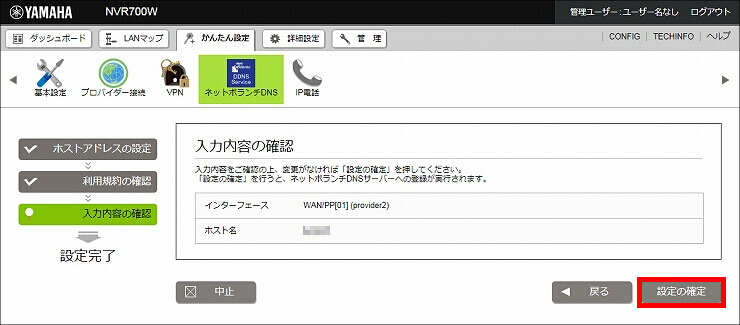
6. ネットボランチDNSの登録が完了しました。
「ホスト名」は、センターの設定で使用しますので、控えておいてください。
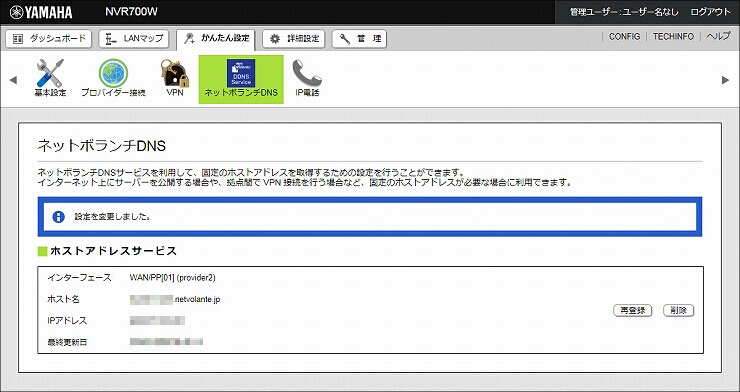
1.「VPN」をクリックします。

2.「拠点間接続」をクリックします。

3.「新規」をクリックします。
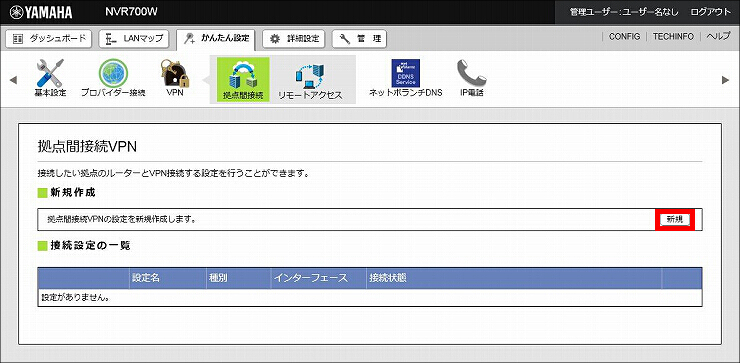
4.「PPTP」を選択して、「次へ」をクリックします。
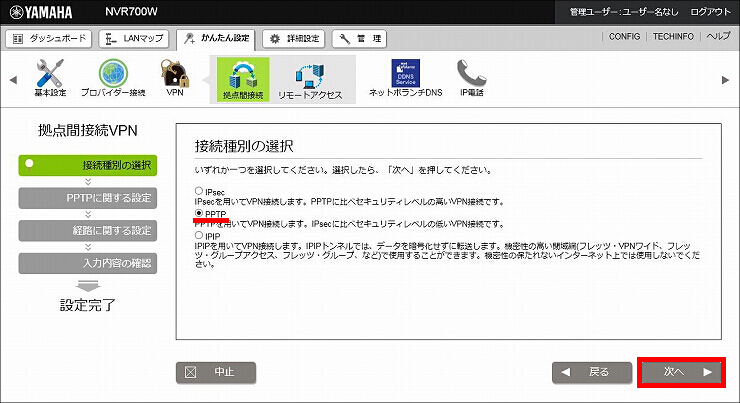
5. PPTPに関する設定をして、「次へ」をクリックします。
| 設定名 | 任意の設定名 |
|---|---|
| PPTPサーバー/クライアント | PPTPクライアント |
| ユーザーID | センター-拠点1 PPTPのユーザーID (センターと同じユーザーIDを設定してください) |
| 接続パスワード | センター-拠点1 PPTPのパスワード (センターと同じパスワードを設定してください) |
| 接続先のホスト名またはIPアドレス | センターの固定グローバルIPアドレス |
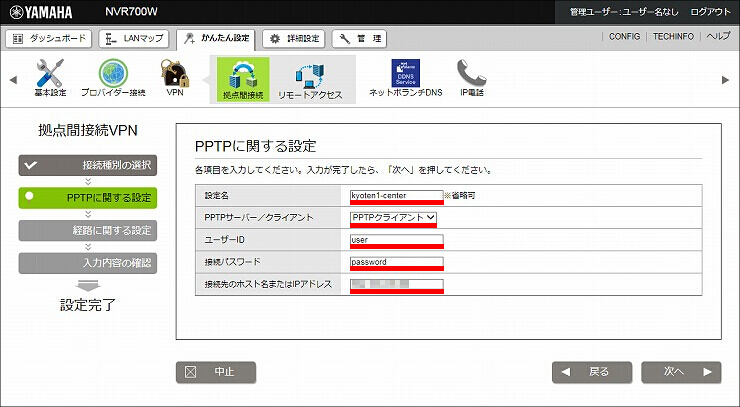
6. 経路に関する設定をします。設定する経路を増やす場合は、「+」をクリックしてください。
入力が完了したら、「次へ」をクリックします。
| 接続先のLAN側のアドレス | センターのLAN側ネットワークアドレス |
|---|---|
| 拠点2のLAN側ネットワークアドレス |
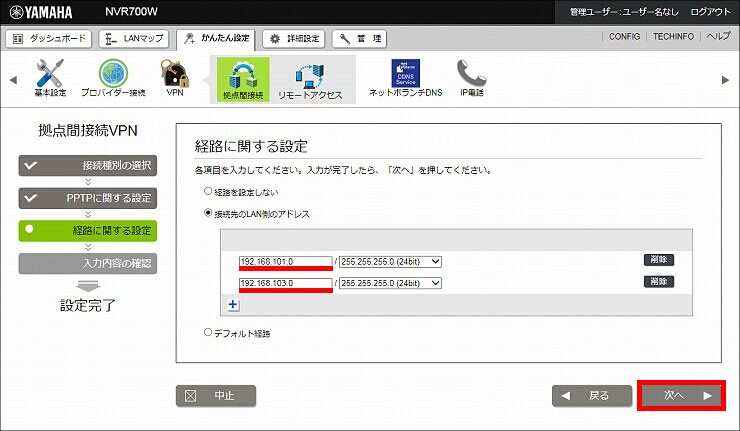
7. 入力内容を確認して問題がなければ、「設定の確定」をクリックします。
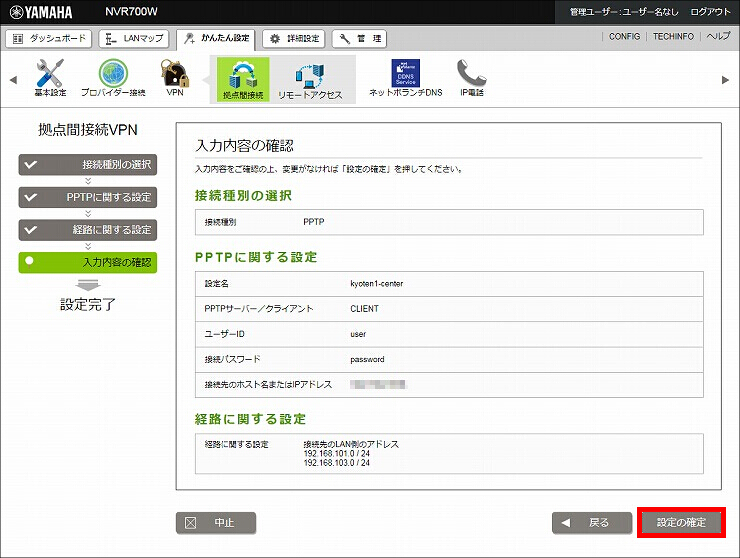
8. PPTPの設定が完了しました。
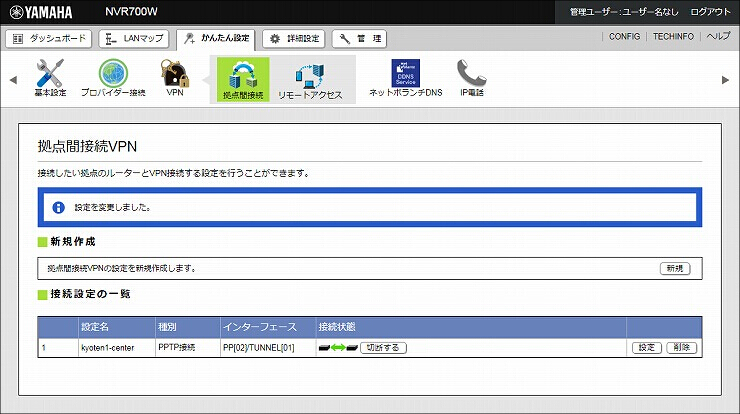
下記の設定(Config)を取り出すことができます。
RTX1300(2) / RTX1220(2) / RTX1210(2) / RTX840(2) / RTX830(2)
拠点1と同様の手順で行ってください。
| ゲートウェイの設定 | ip route default gateway pp 1 ip route 192.168.102.0/24 gateway pp 2 ip route 192.168.103.0/24 gateway pp 3 |
|---|---|
| LANインターフェースの設定 (LAN1ポートを使用) |
ip lan1 address 192.168.101.1/24 |
| WAN(ISP1)インターフェースの設定 (LAN2ポートを使用) |
pp select 1 pp always-on on pppoe use lan2 pp auth accept pap chap pp auth myname (ISP1と接続するID) (ISP1と接続するパスワード) ppp lcp mru on 1454 ip pp address (センターの固定グローバルIPアドレス) ip pp mtu 1454 ip pp secure filter in 1020 1030 1040 1041 2000 ip pp secure filter out 1010 1011 1012 1013 1014 1015 3000 dynamic 100 101 102 103 104 105 106 107 ip pp nat descriptor 1 pp enable 1 |
| VPN(PPTP)の設定 (拠点1との接続) |
pp select 2 pp bind tunnel1 pp auth request mschap pp auth username (センター-拠点1 PPTPのユーザーID) (センター-拠点1 PPTPのパスワード) ppp ipcp ipaddress on ppp ccp type mppe-any pptp service type server pp enable 2 |
| VPN(PPTP)の設定 (拠点2との接続) |
pp select 3 pp bind tunnel2 pp auth request mschap pp auth username (センター-拠点2 PPTPのユーザーID) (センター-拠点2 PPTPのパスワード) ppp ipcp ipaddress on ppp ccp type mppe-any pptp service type server pp enable 3 |
| VPN(PPTP)の設定 (anonymous) |
pp select anonymous # 注釈1 pp bind tunnel3 pp auth request mschap-v2 pp auth username (センター-外出先 PPTPのユーザーID) (センター-外出先 PPTPのパスワード) ppp ipcp ipaddress on ppp ccp type mppe-any ip pp remote address pool 192.168.200.101-192.168.200.110 pptp service type server pp enable anonymous |
| VPN(PPTP)の設定 (拠点1との接続) |
tunnel select 1 tunnel encapsulation pptp tunnel endpoint name (拠点1のネットボランチDNSに設定したホストアドレス) pptp tunnel disconnect time off # 注釈2 tunnel enable 1 |
| VPN(PPTP)の設定 (拠点2との接続) |
tunnel select 2 tunnel encapsulation pptp tunnel endpoint name (拠点2のネットボランチDNSに設定したホストアドレス) pptp tunnel disconnect time off # 注釈2 tunnel enable 2 |
| VPN(PPTP)の設定 (anonymous) |
tunnel select 3 tunnel encapsulation pptp tunnel enable 3 |
| VPN(PPTP)の設定 | pptp service on |
| フィルターの設定 | ip filter source-route on ip filter directed-broadcast on ip filter 1010 reject * * udp,tcp 135 * ip filter 1011 reject * * udp,tcp * 135 ip filter 1012 reject * * udp,tcp netbios_ns-netbios_ssn * ip filter 1013 reject * * udp,tcp * netbios_ns-netbios_ssn ip filter 1014 reject * * udp,tcp 445 * ip filter 1015 reject * * udp,tcp * 445 ip filter 1020 reject 192.168.101.0/24 * ip filter 1030 pass * 192.168.101.0/24 icmp ip filter 1040 pass * 192.168.101.1 tcp * 1723 # 注釈3 ip filter 1041 pass * 192.168.101.1 gre # 注釈3 ip filter 2000 reject * * ip filter 3000 pass * * ip filter dynamic 100 * * ftp ip filter dynamic 101 * * www ip filter dynamic 102 * * domain ip filter dynamic 103 * * smtp ip filter dynamic 104 * * pop3 ip filter dynamic 105 * * submission ip filter dynamic 106 * * tcp ip filter dynamic 107 * * udp |
| NATの設定 | nat descriptor type 1 masquerade nat descriptor masquerade static 1 1 192.168.101.1 tcp 1723 # 注釈3 nat descriptor masquerade static 1 2 192.168.101.1 gre # 注釈3 |
| DHCPの設定 | dhcp service server dhcp server rfc2131 compliant except remain-silent dhcp scope 1 192.168.101.2-192.168.101.100/24 |
| DNSの設定 | dns server (ISP1より指定されたDNSサーバーのアドレス) dns private address spoof on |
注釈1:
リモートアクセス接続用にanonymousインターフェースで受け口を用意します。
注釈2:
拠点間通信では常時接続とするために、disconnect timerをoffとします。
注釈3:
VPN(PPTP)に関係するパケットを通過させる設定です。
[ダッシュボード] - [ガジェット] で 以下を選択すると、接続状態が確認できます。
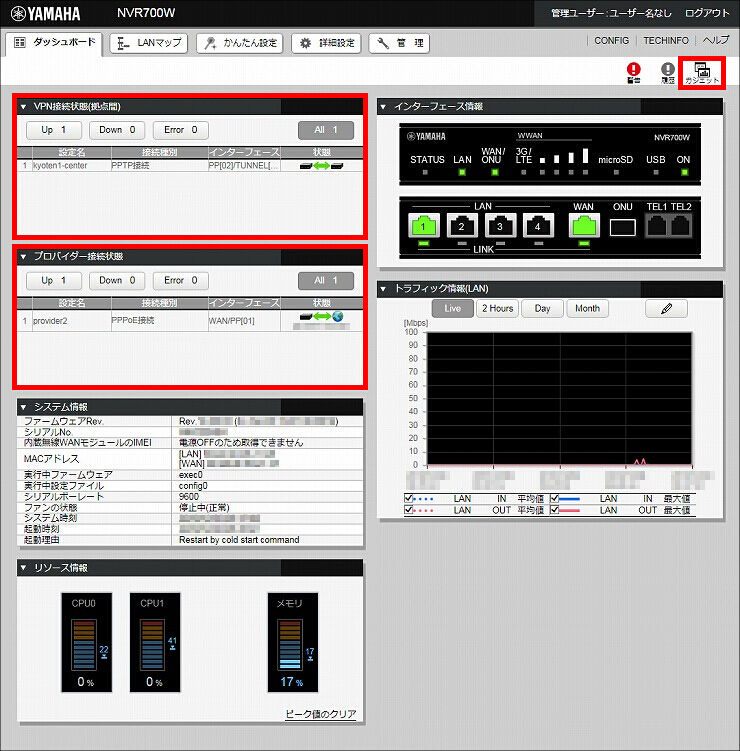
・「show status pp 1」コマンドで、インターネットの接続状態を確認できます。
[コンソール]
# show status pp 1
PP[01]:
説明:
PPPoEセッションは接続されています ★
接続相手:
通信時間: 5分26秒
受信: 1862 パケット [738824 オクテット] 負荷: 0.0%
送信: 621 パケット [176842 オクテット] 負荷: 0.0%
PPPオプション
LCP Local: Magic-Number MRU, Remote: CHAP Magic-Number MRU
IPCP Local: IP-Address Primary-DNS(xxx.xxx.xxx.x) Secondary-DNS(xxx.xxx.xxx
.x), Remote: IP-Address
PP IP Address Local: xxx.xxx.xx.xxx, Remote: xxx.xxx.xx.x
CCP: None
|
| [解説] 相手先との接続状態が表示されます。xxxの部分は、IPアドレスが表示されます。 コマンドの詳細は、"各相手先の状態の表示" をご覧ください。 |
・「show status pp 2」「show status pp 3」コマンドで、拠点1、拠点2とのVPN接続状態を確認できます。
[コンソール]
# show status pp 2
PP[02]:
PPTPセッションは接続されています ★
接続相手: (拠点1の機種名)
通信時間: 29分20秒
受信: 77 パケット [1522 オクテット]
送信: 75 パケット [1347 オクテット]
PPPオプション
LCP Local: MSCHAP Magic-Number MRU, Remote: Magic-Number MRU
IPCP Local: IP-Address, Remote: IP-Address
PP IP Address Local: 192.168.101.1, Remote: 192.168.102.1
IPV6CP Local: Interface-ID, Remote: Interface-ID
PP Interface-ID Local: xxxxxxxxxxxxxxxx, Remote: xxxxxxxxxxxxxxxx
CCP: Mppe-128bit
受けとったUserId: (拠点1のPPTPのユーザーID)
# show status pp 3
PP[03]:
PPTPセッションは接続されています ★
接続相手: (拠点2の機種名)
通信時間: 30分13秒
受信: 74 パケット [1348 オクテット]
送信: 80 パケット [1565 オクテット]
PPPオプション
LCP Local: MSCHAP Magic-Number MRU, Remote: Magic-Number MRU
IPCP Local: IP-Address, Remote: IP-Address
PP IP Address Local: 192.168.101.1, Remote: 192.168.103.1
IPV6CP Local: Interface-ID, Remote: Interface-ID
PP Interface-ID Local: xxxxxxxxxxxxxxxx, Remote: xxxxxxxxxxxxxxxx
CCP: Mppe-128bit
受けとったUserId: (拠点2のPPTPのユーザーID)
|
| [解説] 拠点1,2とのVPN接続状態が表示されます。 コマンドの詳細は、"各相手先の状態の表示" をご覧ください。 |
・「show status pp anonymous」コマンドで、外出先のPPTP ClientとのVPN接続状態を確認できます。
[コンソール]
# show status pp anonymous
ANONYMOUS[01]:
PPTPセッションは接続されています ★
接続相手:
通信時間: 18秒
受信: 94 パケット [7257 オクテット]
送信: 23 パケット [579 オクテット]
PPPオプション
LCP Local: MSCHAP-V2 Magic-Number MRU, Remote: Magic-Number MRU
IPCP Local: IP-Address, Remote: IP-Address
PP IP Address Local: 192.168.101.1, Remote: 192.168.200.101
IPV6CP Local: Interface-ID, Remote: Interface-ID
PP Interface-ID Local: xxxxxxxxxxxxxxxx, Remote: xxxxxxxxxxxxxxxx
CCP: Mppe-128bit
受けとったUserId: (PPTP ClientのユーザーID)
|
[解説] コマンドの詳細は、"各相手先の状態の表示" をご覧ください。 |
ご相談・お問い合わせ